trueSpace4的使用與系統(一):飄動的窗簾page 2-2 1) 實體顯示模式,若是在 tS3 的版本的話,無論你用多快的加速卡,對於這麼大的檔案,用處應該不大。但是在 tS4 就比較好了,你可以選擇實體顯示模式 (圖四),但是物件以半透明的方式顯示 (將物件繪製成透明並顯示外框(圖五)、將物件繪製成實體(圖六)。
2) 場景的細分程度,也就是顯示選項面板中的細節設定為"全部盒狀" (圖七)。在場景進行動作時,所有的物件會以正方體盒狀的方式顯示 (圖八);如此一來,您的攝影機才比較方便操作或是進行其他的動畫。
3) 善用 KFE - 在進行多數操作時,比方說物件的擺設時,大多數的物件我都隱藏起來 (圖九),在KFE面板中的物件名稱的標籤上按下滑鼠右鍵可開啟“快捷功能表”;您可以選擇物件的可見性,如此一來完全不會影響到我目前的操作。
4) 檔案儲存 - 這反而變成比較花時間的地方,因為24 MB的檔案儲存一次頗為費時。 5) 動畫預覽 - 直接用播放的方式,可能會跑不太動,最主要還是窗簾的動作比較慢。但是你若是堅持要看到動畫預覽的場景畫,我建議使用使用小視窗進行著色預覽場景到檔案;若是在"全部盒狀"的模式下,速度很快,但是看不到窗 簾的動畫;若是全部著色的模式,會費時較久一點。 6) 在進行場景的製作及物件的擺設,因為比較單純的場景的關係,我花不到三個小時;其中包含全場景著色,這是必要的,前面怎麼省時間,在完成貼圖及燈光的設定後,一定要看看場景的氣氛是不是您所要的。 7) 接下來就開始全場景的著色了,我是利用下班的時間進行著色,比較不會浪費工作的時間。這時你的電腦就面臨到考驗了,穩是第一要素,CPU 在進行大量的運算時會不會出問題?這可以做為您在購買電腦時的參考。 這是著色後的檔案 (圖十),看起來會比較暗一點,因為這段AVI主要是要轉成錄影帶;以一般而言,電視顏色會比電腦螢幕來的飽和 (亮)。 以上是一點小小的心得提供,因為在進行動畫時,再怎麼節省場景,多多少少會遇到處理大場景的狀況。同時trueSpace在新的版本對於著色引擎部份做了大幅的改進,由其是熱輻射算圖法(Radiosity)的加入,著色的品質及效果都變的超乎想像的好,但是對於系統的要求也變的較高,對於系統的使用上我們建議您使用Pentium II以上的CPU。 |
 圖四
圖四 圖五
圖五 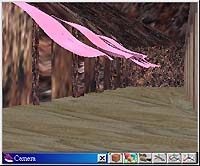 圖六
圖六 圖七
圖七  圖八
圖八 圖九
圖九